أفضل 7 إصلاحات لعدم عمل تطبيق IMDb على iPhone
عندما تريد مشاهدة فيلم أو برنامج تلفزيوني جديد ، فإن التحقق من التصنيفات على IMDb أمر واضح للغاية. تمنحك تقييمات تطبيق IMDb فكرة جيدة عما إذا كان يجب عليك قضاء وقتك على منصة بث مثل Netflix و Prime Video أو في السينما. لكن تخيل أن تطبيق IMDb يتوقف عن العمل عندما تريد بعض المساعدة في إنشاء قائمة مشاهدتك لعطلة نهاية الأسبوع. لسوء الحظ ، يصبح هذا السيناريو كابوسًا حقيقيًا لبعض المستخدمين. إذا واجهت نفس الشيء ، فإليك أفضل الحلول لعدم عمل تطبيق IMDb على iPhone.
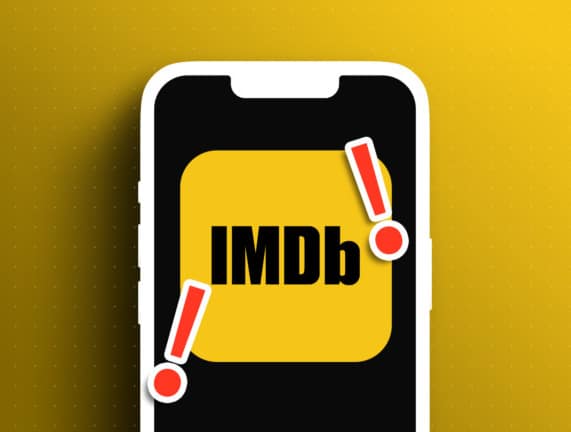
1. تحقق مما إذا كان استخدام البيانات المحمولة مسموحًا به
لنبدأ بحل عندما تفضل استخدام بيانات الجوال على جهاز iPhone الخاص بك. تحتاج إلى التحقق مما إذا كان قد تم السماح باستخدام بيانات الجوال لتطبيق IMDb على جهاز iPhone الخاص بك.
الخطوة 1: افتح تطبيق الإعدادات على جهاز iPhone الخاص بك.
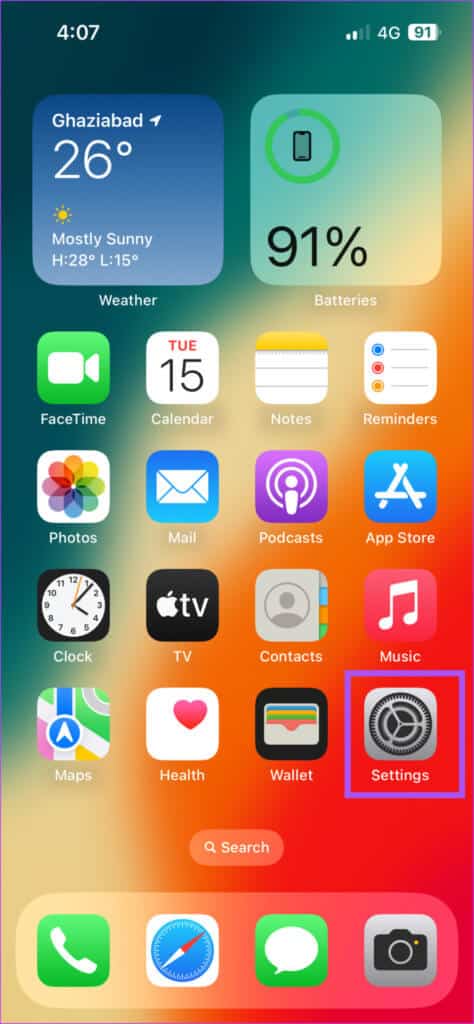
الخطوة 2: قم بالتمرير لأسفل وانقر على IMDb.
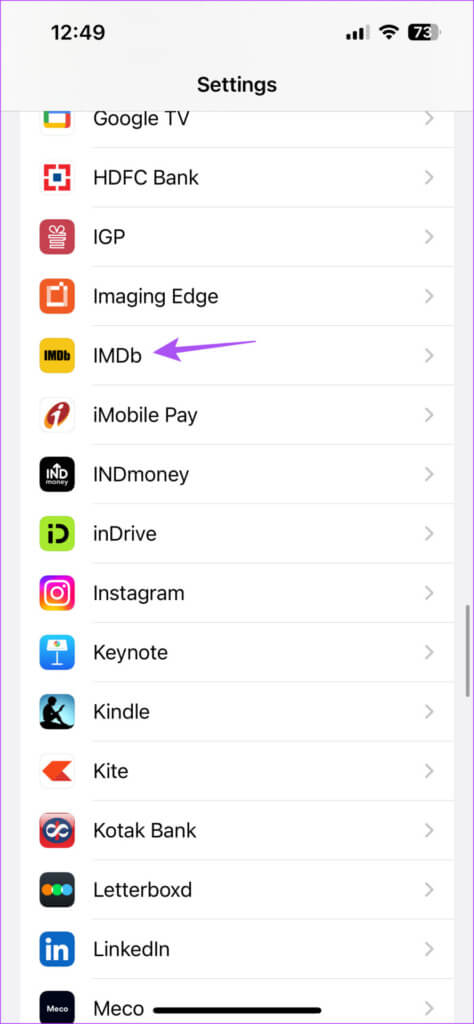
خطوة 3: قم بتشغيل التبديل بجوار بيانات الجوال لتمكين استخدامها.
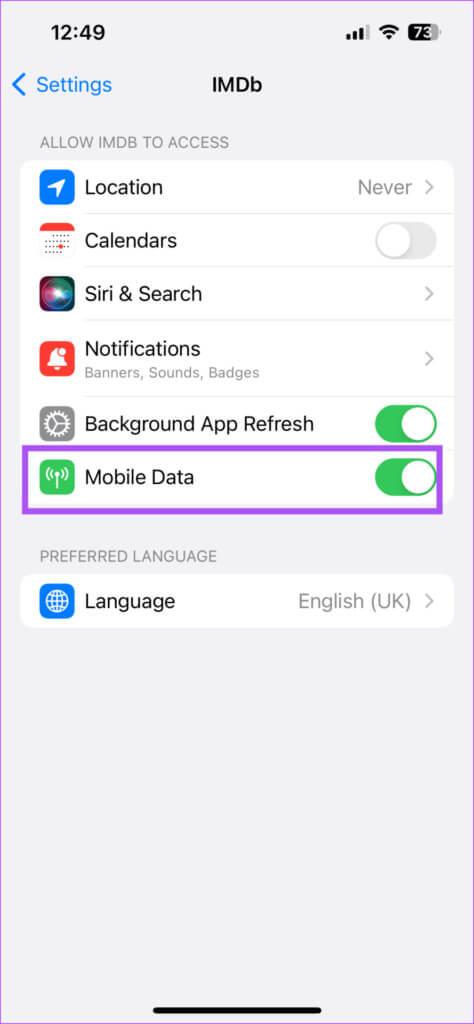
الخطوة 4: أغلق تطبيق الإعدادات وافتح تطبيق IMDb للتحقق من حل المشكلة.
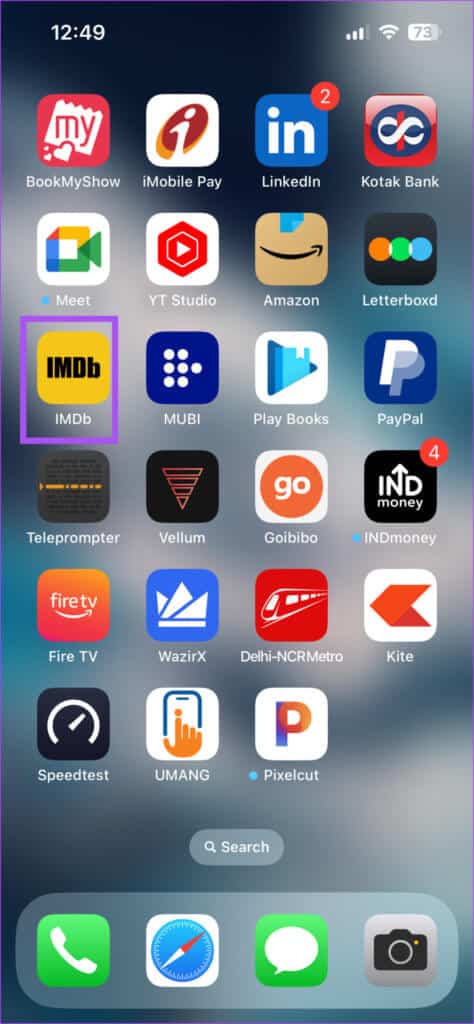
2. التبديل من بيانات الجوال إلى شبكة WI-FI
إذا لم يساعدك استخدام بيانات الجوال ، فنقترح التبديل من بيانات الجوال إلى شبكة Wi-Fi ، إن أمكن. في بعض الأحيان لا تحصل على سرعات إنترنت جيدة على بيانات الجوال بسبب موقعك الحالي. لذا ، فإن التبديل إلى شبكة Wi-Fi يمكن أن يمنحك اتصالاً أكثر ثباتًا بالإنترنت.
3. التبديل إلى نطاق تردد 5 جيجا هرتز
إذا كنت لا تزال تكافح مع تطبيق IMDb على جهاز iPhone الخاص بك ، فيمكنك التبديل من نطاق تردد 2.4 جيجا هرتز إلى نطاق تردد 5 جيجا هرتز. هذا فقط إذا كان لديك جهاز توجيه مزدوج النطاق. بعد الاتصال بالشبكة ، يجب عليك التحقق من سرعة الإنترنت لديك والتأكد من أن مزود خدمة الإنترنت الخاص بك لا يواجه أي توقف.
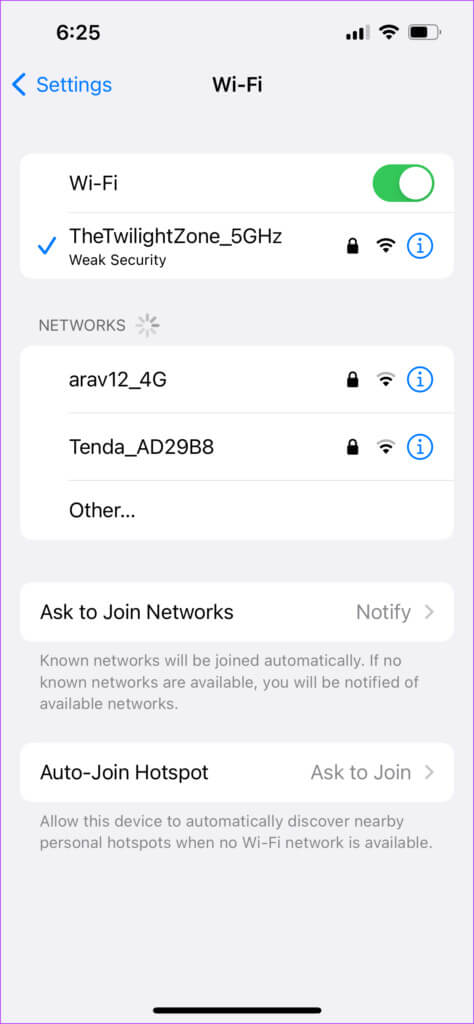
4. تعطيل وضع البيانات المنخفضة على WI-FI
إذا كان تطبيق IMDb لا يزال متخلفًا ولا يعمل بشكل صحيح ، فتحقق من تعطيل وضع البيانات المنخفضة لشبكة Wi-Fi على جهاز iPhone الخاص بك. تساعد هذه الميزة في تقليل استخدام البيانات عبر شبكة Wi-Fi إذا كان لديك حدود بيانات يومية على خطة الإنترنت الخاصة بك.
الخطوة 1: افتح تطبيق الإعدادات على جهاز iPhone الخاص بك.
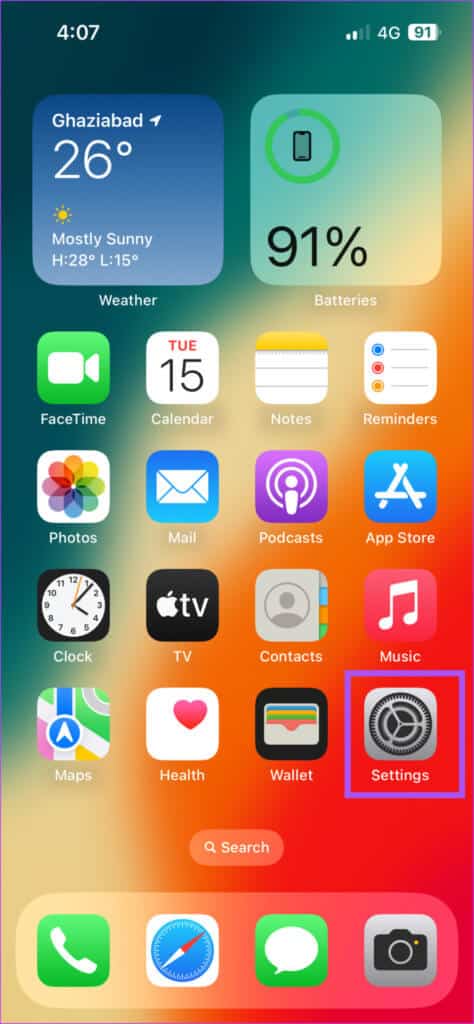
الخطوة 2: اضغط على Wi-Fi.
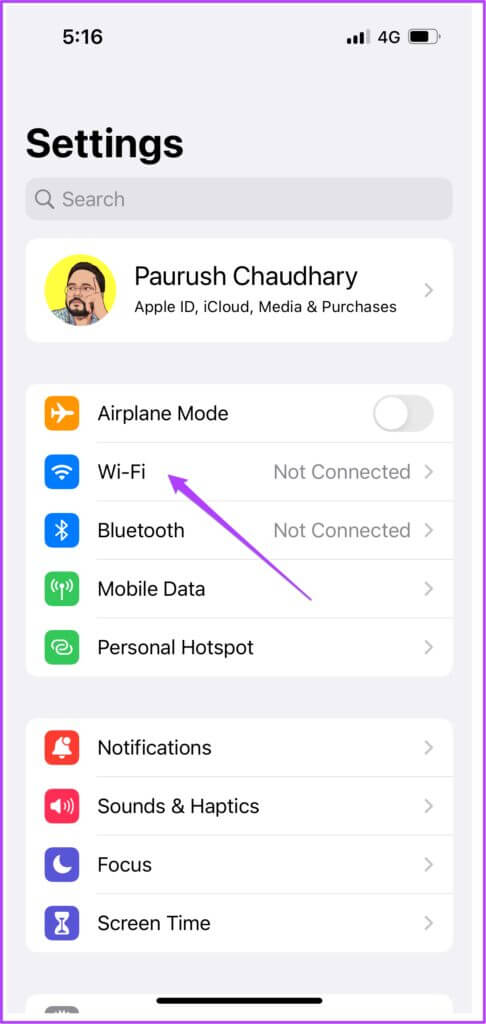
خطوة 3: اضغط على أيقونة “i” بجوار اسم شبكة Wi-Fi الخاصة بك.
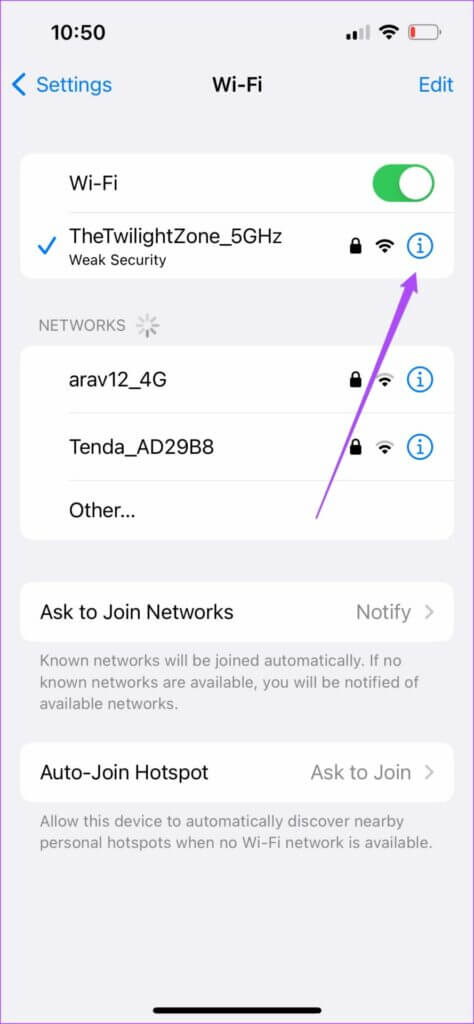
الخطوة 4: قم بتشغيل التبديل بجوار وضع البيانات المنخفضة لتعطيل الميزة.
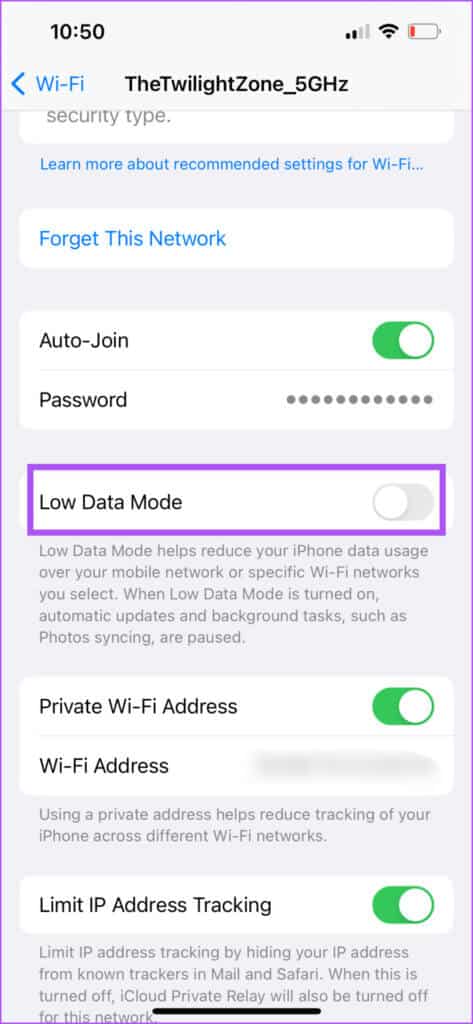
الخطوة 5: أغلق تطبيق الإعدادات وافتح تطبيق IMDb للتحقق من حل المشكلة.
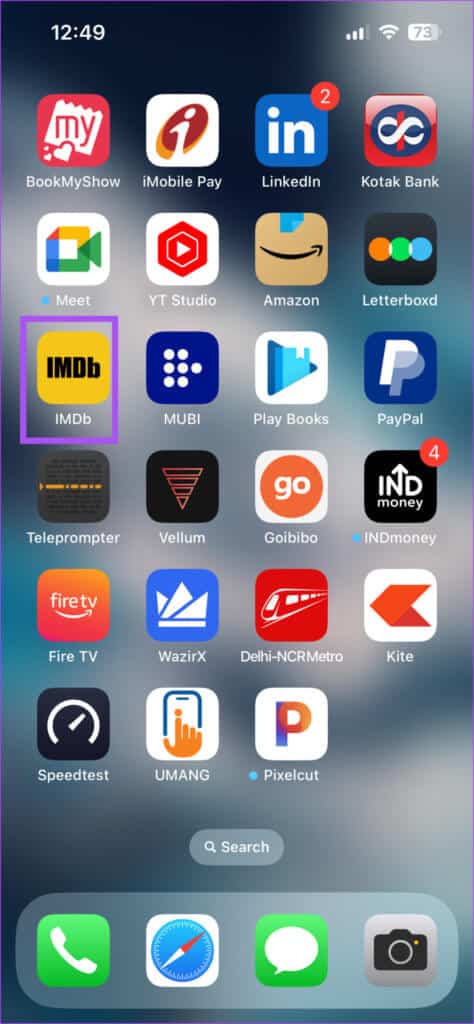
5. إنهاء وإعادة تشغيل تطبيق IMDB
إذا كان تطبيق IMDb يعمل في الخلفية لبعض الوقت ، فيمكنك فرض الإنهاء وإعادة تشغيل التطبيق على جهاز iPhone الخاص بك. سيعطي هذا التطبيق بداية جديدة ويستعيد عمله السلس.
الخطوة 1: على الشاشة الرئيسية لجهاز iPhone الخاص بك. اسحب لأعلى مع الاستمرار للكشف عن نوافذ تطبيق الخلفية.
الخطوة 2: اسحب لليمين وابحث عن تطبيق IMDb. ثم اسحب لأعلى لإزالة التطبيق.
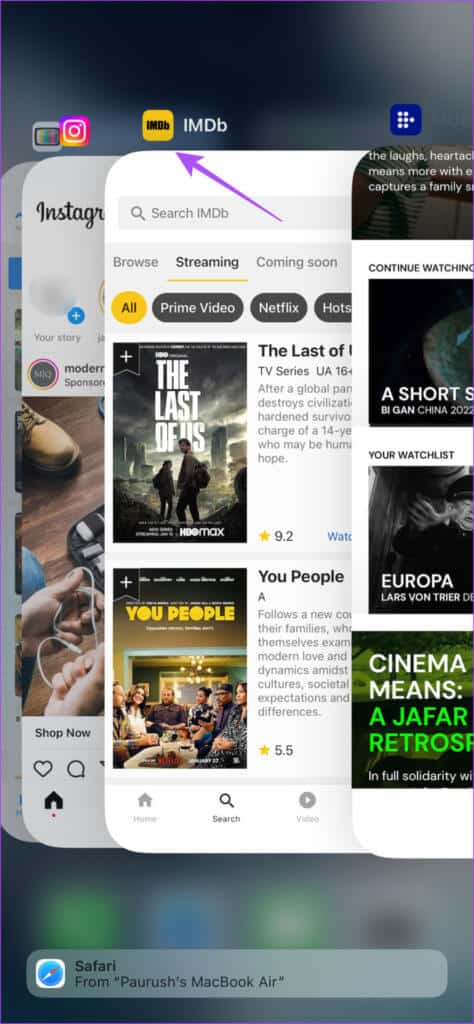
خطوة 3: افتح تطبيق IMDb مرة أخرى للتحقق من حل المشكلة.
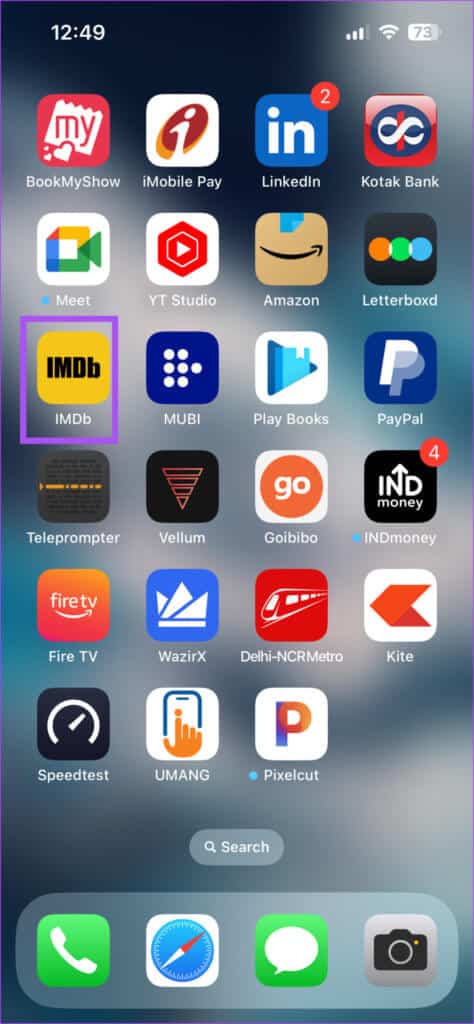
6. تمكين تحديث التطبيق في الخلفية
يساعد تحديث التطبيقات في الخلفية تطبيقًا لا يتم استخدامه حاليًا على جهاز iPhone الخاص بك لمواصلة البحث عن محتوى جديد وتحديثه باستمرار. في حين أنه من الممارسات الجيدة تعطيل هذه الميزة لتوفير عمر البطارية ، يجب عليك التحقق منها وتمكينها في حالة عدم عمل تطبيق IMDb بشكل صحيح.
الخطوة 1: افتح تطبيق الإعدادات على جهاز iPhone الخاص بك.
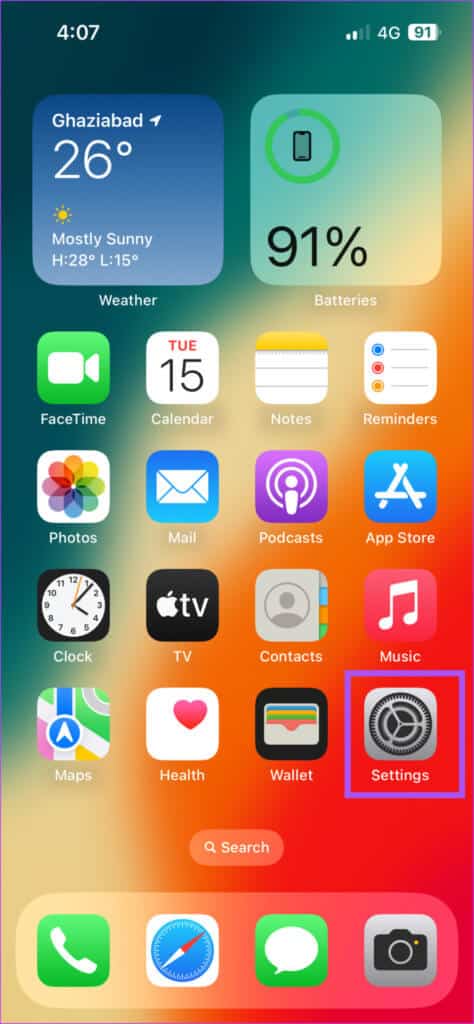
الخطوة 2: قم بالتمرير لأسفل وانقر على IMDb.
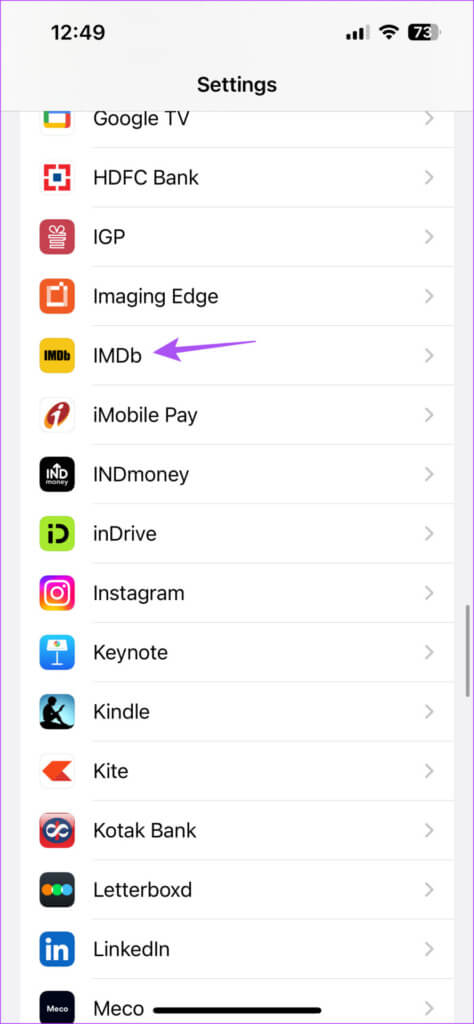
خطوة 3: قم بتشغيل التبديل بجوار تحديث تطبيق الخلفية لتمكينه.
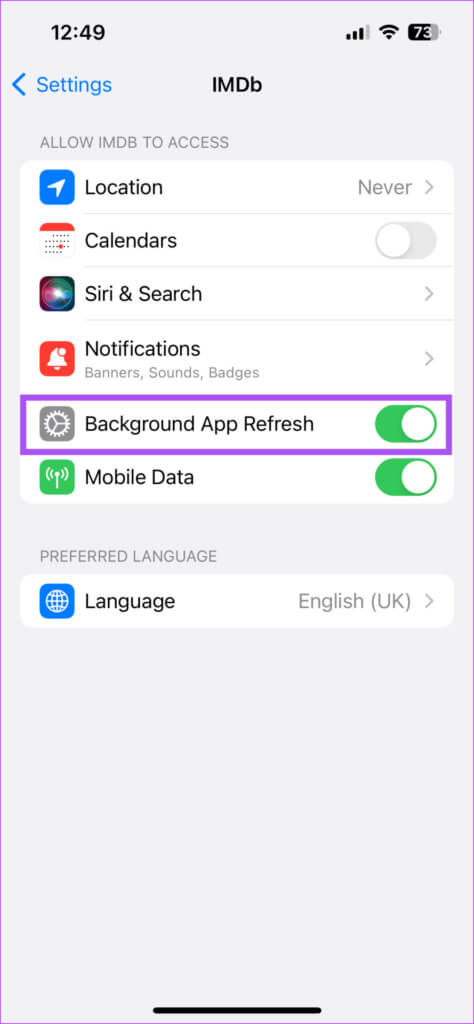
الخطوة 4: أغلق الإعدادات وافتح تطبيق IMDb للتحقق من حل المشكلة.
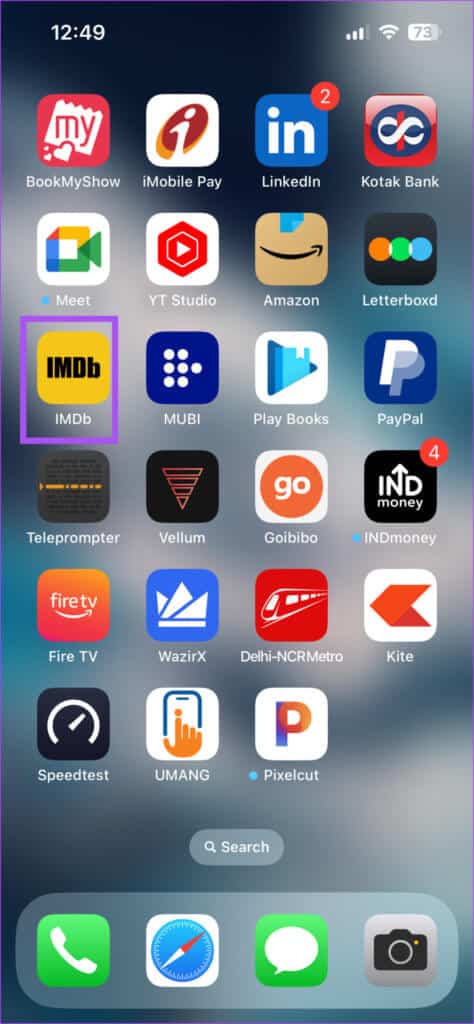
7. تحديث تطبيق IMDB
إذا لم ينجح أي من الحلول ، فإن الحل الأخير هو تحديث إصدار تطبيق IMDb. هذا من شأنه أن يساعد عن طريق إجراء fucntion بشكل صحيح مرة أخرى على جهاز iPhone الخاص بك.
استخدم IMDB على IPHONE
يجب أن تساعدك هذه الحلول على استئناف التحقق من تصنيفات IMDB للأفلام والبرامج التلفزيونية التي تخطط لمشاهدتها. يتيح لك تطبيق IMDB إنشاء قائمة مشاهدة وحجز تذاكر الأفلام والتحقق من منصات البث. بمجرد إنشاء قائمة مراقبة ، يمكنك دعوة أصدقائك لحفل مشاهدة على منصات البث مثل Prime Video.
في حال كنت مهتمًا ، يمكنك قراءة منشورنا حول كيفية إنشاء Amazon Prime Video Watch Party مع أصدقائك والانضمام إليها. يمكنك أيضًا تغيير رمز ملف التعريف الخاص بك في Amazon Prime Video.
